- Szerző Lauren Nevill [email protected].
- Public 2023-12-16 18:52.
- Utoljára módosítva 2025-01-23 15:20.
A fájlok terjesztésének globális és helyi hálózatokon keresztül számos módja és technológiája van ma. A Windows rendszerben megosztott erőforrássá kell tenni őket a külső felhasználók számára a címtáradatok helyi hálózaton történő megszerzéséhez.
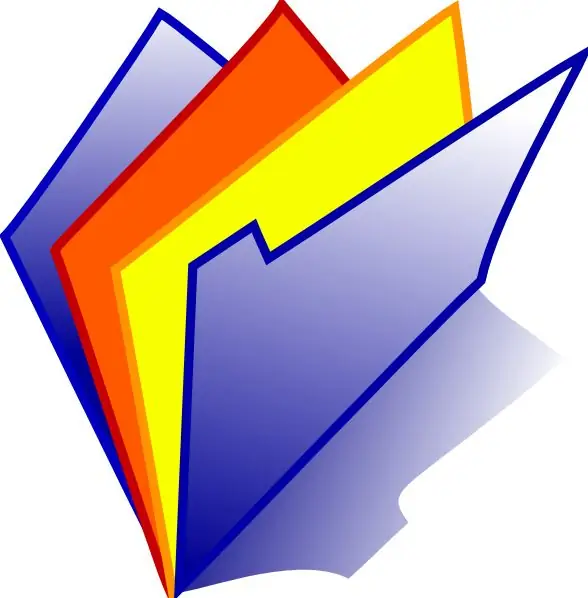
Utasítás
1. lépés
Ez a megközelítés sajnos nem hátrányos. Ezért, hogy ne féljen a következményektől, terjessze a fájlokat a hálózaton és szabályozza a hozzájuk való hozzáférést, telepítenie és konfigurálnia kell a fájlszervert.
2. lépés
Először futtassa az IIS Server Management telepítését. Kattintson az asztalon a tálcán a "Start" gombra, jelölje ki a "Beállítások" nevű részt, kattintson a "Vezérlőpult" gombra, és lépjen rá. Az aktuális ablakban keresse meg és nyissa meg az "Adminisztráció" parancsikont. Ezután nyissa meg az Internet Information Services nevű parancsikont.
3. lépés
Most folytassa a fájlszerver beállításával. Bontsa ki a Helyi számítógép részt az Internet Information Services ablak bal oldalán. Ezután nyissa meg az FTP-webhelyeket. Most jelölje ki az "Alapértelmezett FTP-webhely" elemet. Válassza a menü Tulajdonságok és művelet elemét.
4. lépés
Ebben a szakaszban fájlokkal kell konfigurálnia a kiszolgáló alapvető paramétereit. Kattintson a FTP webhely fülre a Tulajdonságok: Alapértelmezett FTP webhely címen. Adja meg azt a portot és IP-címet, amelyen a szervernek el kell fogadnia a kapcsolatokat, az "Identification" nevű vezérlőcsoportba. A "Kapcsolat" csoportban adja meg a kapcsolat időkorlátjának és számának korlátozására szolgáló paramétereket. Jelölje be a "Napló vezetése" jelölőnégyzetet, és válassza ki a napló formátumát, ha részletes információkat szeretne menteni a felhasználók által végrehajtott műveletekről.
5. lépés
Konfigurálja a fájlkiszolgáló hozzáférési beállításait. Váltson a "Biztonságos számlák" nevű fülre. Az "Anonim kapcsolatok engedélyezése" jelölőnégyzet mellett adja meg a privilégium nélküli felhasználó nevét a helyi hálózaton, és ha szükséges, jelszavát, ha névtelen hozzáférés lehetséges. Ugyanezen a lapon konfigurálja az összes FTP-operátor listáját.






